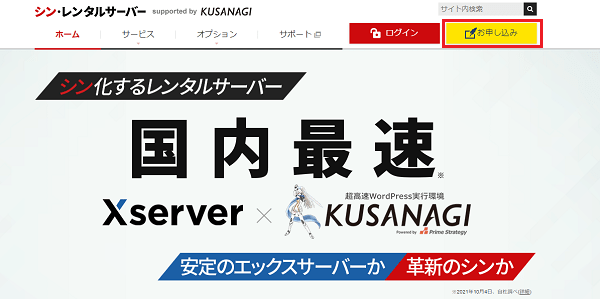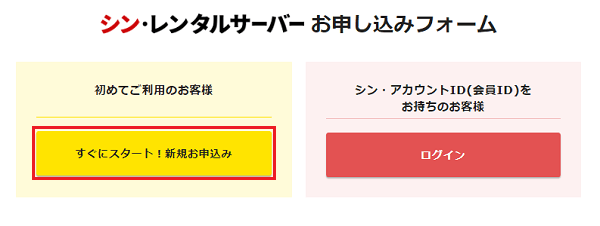シンレンタルサーバーとはXserver(エックスサーバー株式会社)が運用しているレンタルサーバーです。
エックスサーバー株式会社はXserverというWordPress向けのレンタルサーバーをすでに運用していますが、2021年からシンレンタルサーバーの運用を開始しています。
今回紹介するシンレンタルサーバーもWordPress向けのレンタルサーバー…。
「え?Xserverとシンレンタルサーバーどっちがいいの??」と首をかしげるかもしれません。
この記事では2つのことについてご説明します。
※それぞれ読みたい場所から読み進めて見てさい。
- Xserverとシンレンタルサーバーの決定的な違い
- シンレンタルサーバーを使ったWordPressブログの作り方
もし・・以下のようにお悩みでしたらブログはオススメ。
- 今の稼ぎでは将来が不安‥
- もう少しだけ収入を増やせたら‥
今のまま動かなければ、今後も今のまま。何も変わりません。当然ですよね。
「ブログはなんだか大変そう」と思うかもしれません。が、今からでも始めれば収入が入るようになります。
あなたの今の収入に1万円、2万円、5万円とプラスされていくことであなたがやりたかったことが自由にできるようになります。
ブログはリスクがないので、収入のことで悩んでいる場合やらない方がもっと損をします。
この記事ではそんなあなたの収入を増やすためのブログの作り方をわかりやすく説明しています。ブログは早く始める方が稼ぎやすい傾向がありますので、ぜひ最後まで読んでブログを作ってみてください。
シンレンタルサーバーは、5/11の12時まで月額料金が最大50%のキャッシュバックがもらえるキャンペーンを実施中。
稼ぎたいけど、サーバー料金が高いなあと思っていた場合シンレンタルサーバーの高性能サーバーが5/11までの申し込みで最大で実質半で始めることができます。
収入を得ている人はこういうキャンペーンもしっかり利用しています。
【シンレンタルサーバー】WordPressクイックスタートの始め方
シンレンタルサーバーの使ったWordPressクイックスタートを使ってブログの始め方を説明していきます。
WordPressクイックスタートを簡単に説明するとWordPressのインストール、ドメインの設定、SSL設定といったブログ初心者がつまづく部分を自動で行ってくれる機能を言います。
それでは早速はじめていきましょう。
まずはシンレンタルサーバー公式サイトへ移動し「お申込み」をクリックします。
「すぐにスタート!新規お申込み」をクリックします。
「サーバーID」「プラン」「WordPressクイックスタートの利用」「サーバーの契約期間」を選びます。
補足
- サーバーはIDは特に設定不要
- プランはベーシックで問題なし(足りなく感じたらプラン変更できます)
- WordPressクイックスタートを利用するとWordPressブログがとても簡単
- 契約期間は長いほどお得
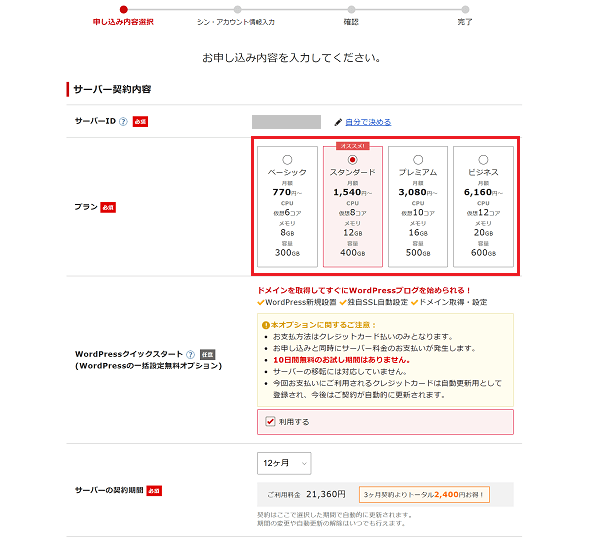
ドメイン契約内容を決めます。当ブログのドメインは「techengi.net」です。このようなものをドメイン(独自ドメイン)と呼びます。
ドメインはブログの住所と言える重要なもの。左部分(空欄)と右部分(.com/.netなど)に分かれていて、左部分は自由に決めることができます。ただし早いもの勝ちなのですでに使われている場合は違うものを決めましょう。
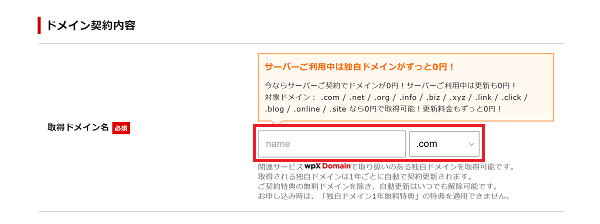
ドメイン入力後、メッセージが表示されていれば0円で取得可能。
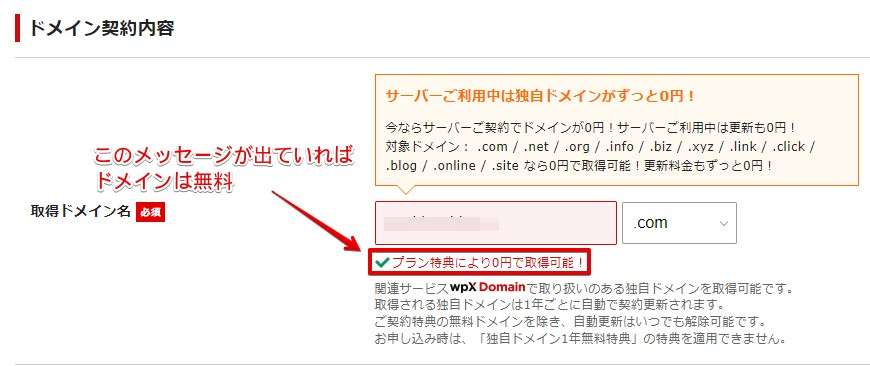
WordPress情報を入力します。
補足
- ブログ名を決めましょう。当ブログのブログ名は「ENGI WORKS」です。
- ユーザ―名:記事作成・ブログ設定用WordPress管理画面へ入るために使います。
- パスワード:WordPress管理画面へ入るユーザー名に対するパスワードです。
- メールアドレス:いつでも受信できるアドレスを使えばOK。
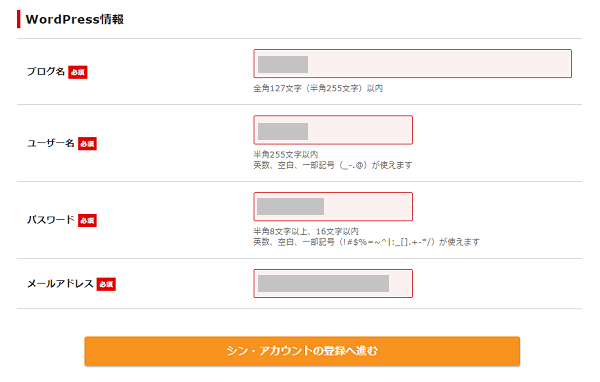
申込情報を入力します。
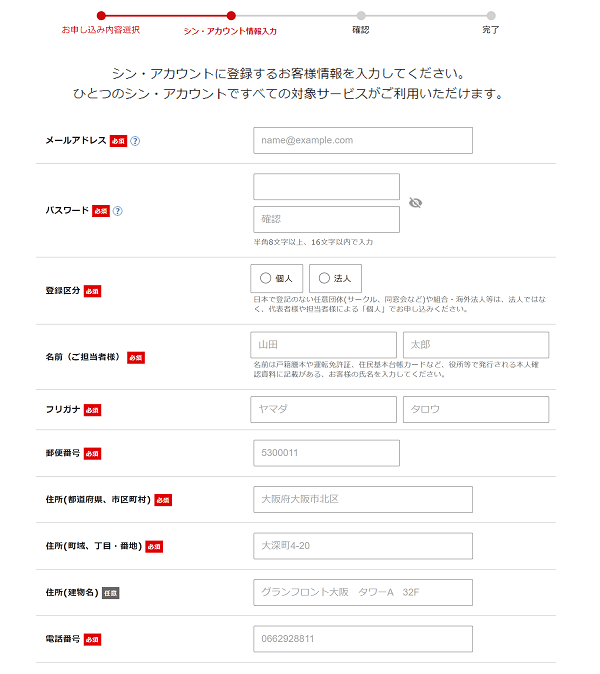
支払い情報を入力します。
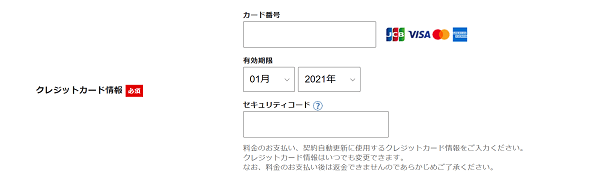
インフォメーションメールの配信の希望する場合はチェックを入れます。規約に同意して「次へ進む」をクリックします。
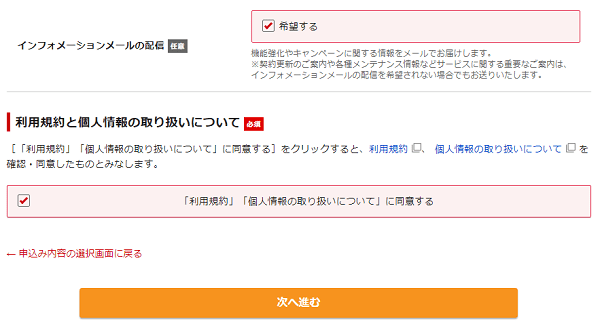
登録したメールアドレスに確認コードが届きますので、コードを入力します。
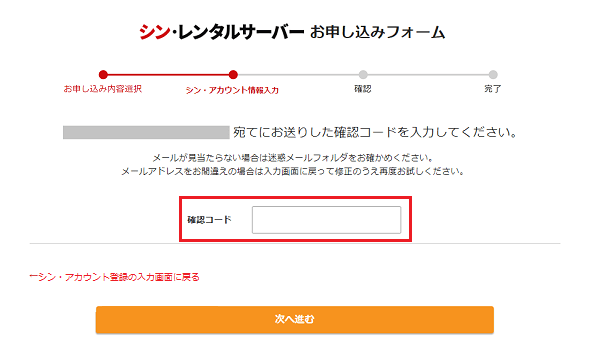
プラン・契約期間など入力内容を確認し「SMS・電話認証へ進む」をクリックします。
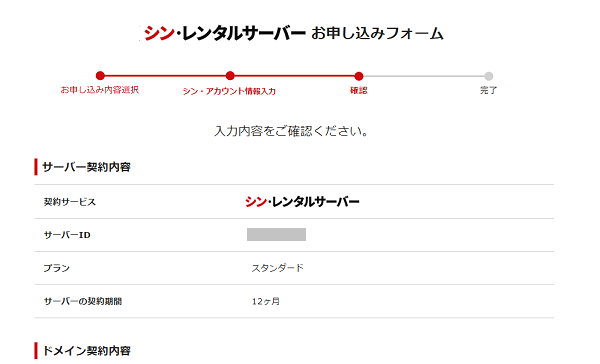
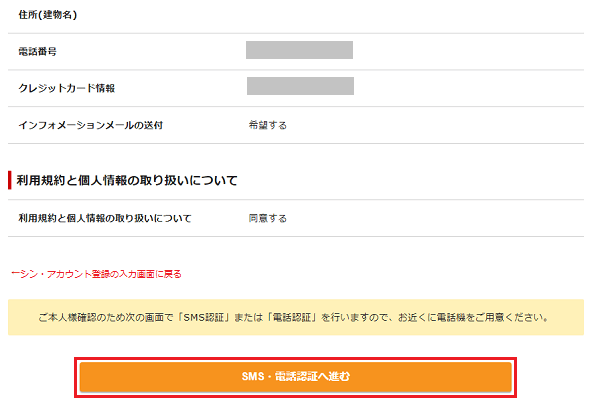
「認証コードを取得する」をクリックします。本人が確認できればOKなので、申し込み時と異なる電話番号でも構いません。
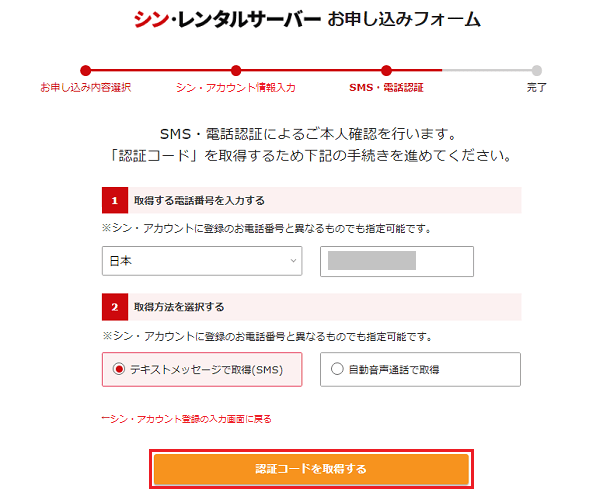
認証コードを入力して「認証して申し込みを完了する」をクリックすると申し込みが完了します。
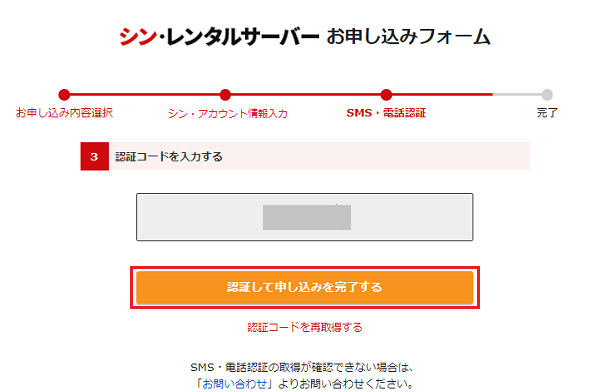
申し込みが完了しました。「閉じる」をクリックします。
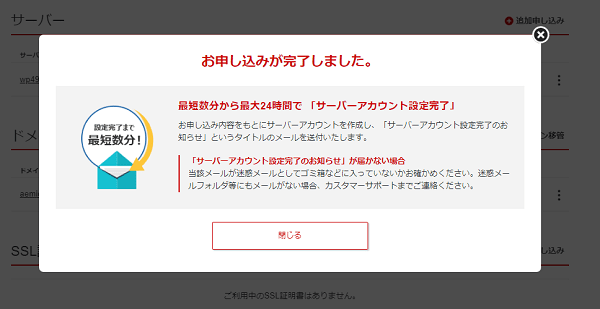
シンレンタルサーバーの管理画面に移動しますのでまずはサーバーの契約期間とドメインを確認しましょう。
申し込み月は料金は発生しません。3カ月契約を2月14日に契約した場合、3月、4月、5月の3ヵ月となります。申し込み月は無料・翌月から契約期間が発生すると覚えておけばOK!
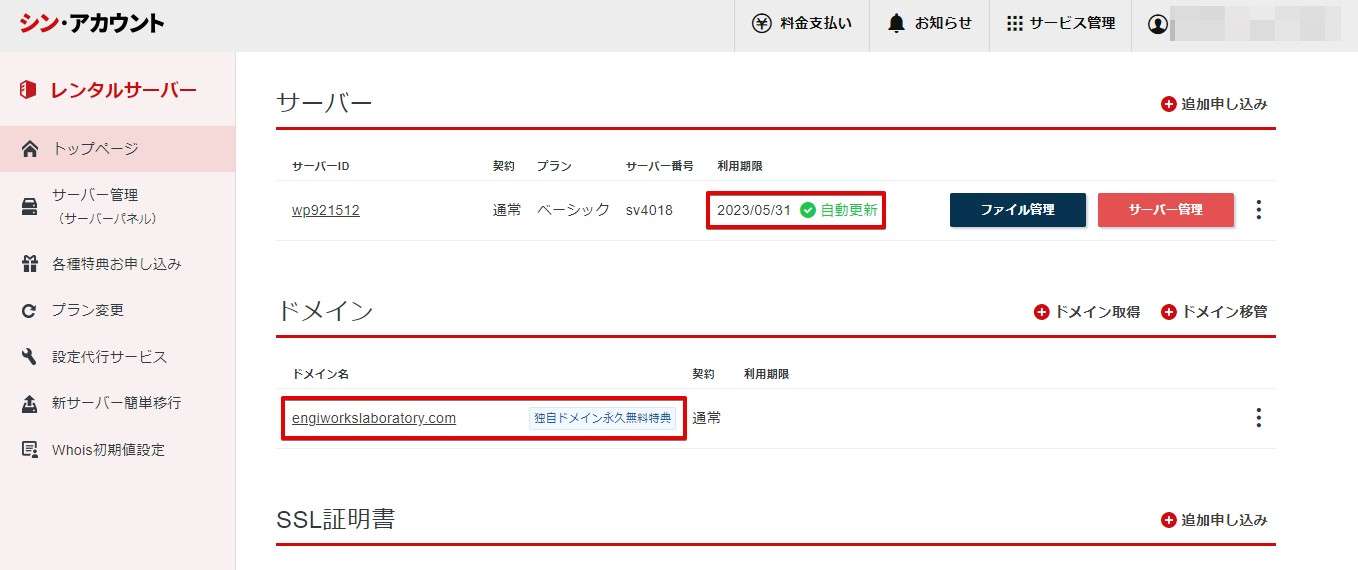
申込完了後、24時間以内(体感で10分~30分ほど)でドメイン設定が完了します。申し込み時に作成したドメイン(URL)にアクセスしてみましょう!
もし下記の画面になった場合、壊れているわけではないのでご安心ください。ドメインの設定やSSLという設定にはある程度時間がかかりますので、10分間隔でアクセスを試してみてください。
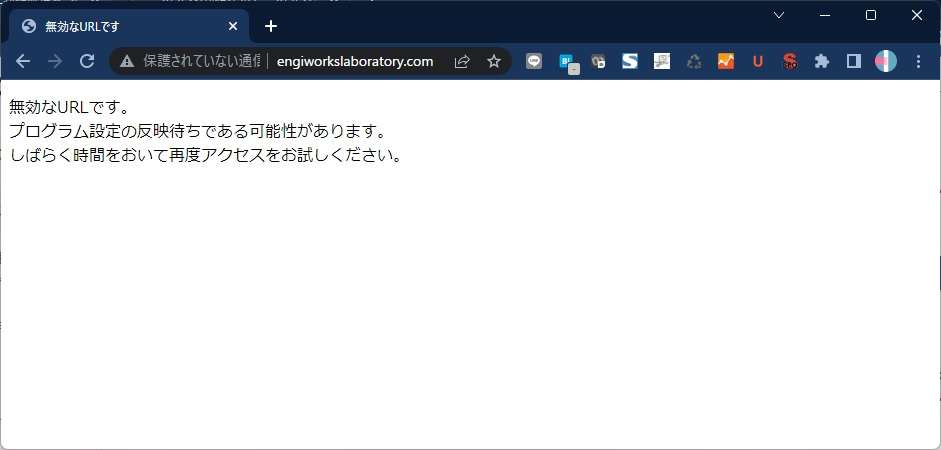
とてもシンプルなページで驚くかもしれませんが「Hello world!」と表示されていれば作業は無事完了です。お疲れ様でした。
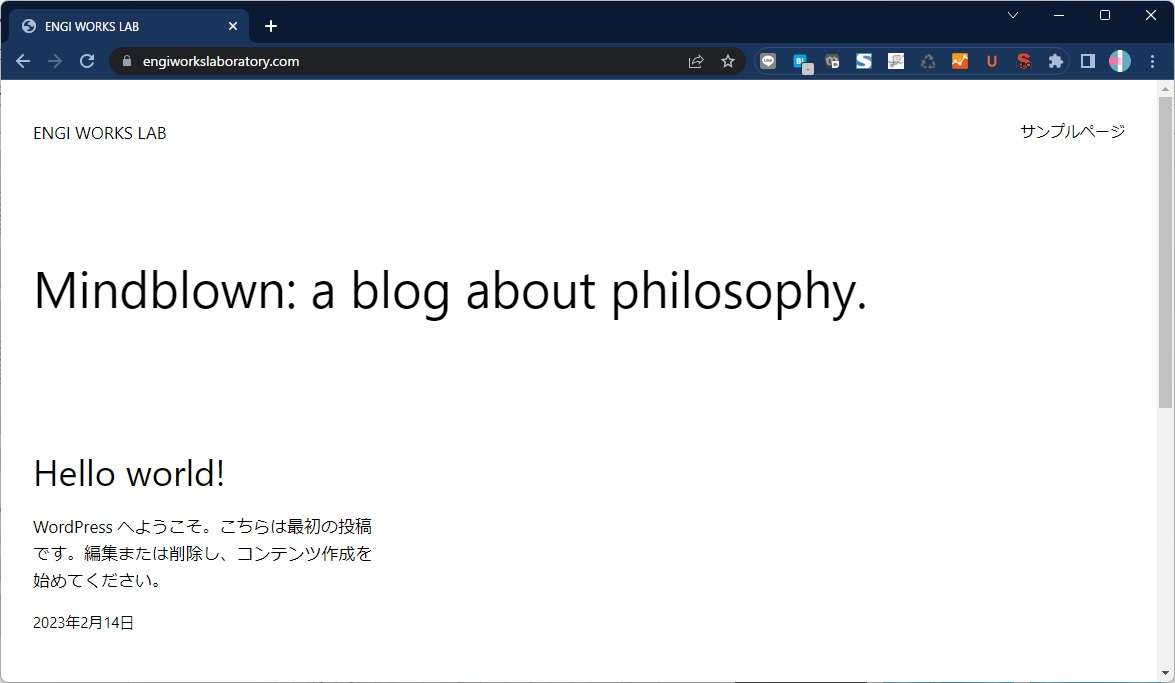
WordPressの管理画面に入ってみましょう。https://独自ドメイン名/wp-admin/で入ることができます。
ユーザー名・パスワードは「WordPress情報を入力」で入力したユーザー名・パスワードを使います。
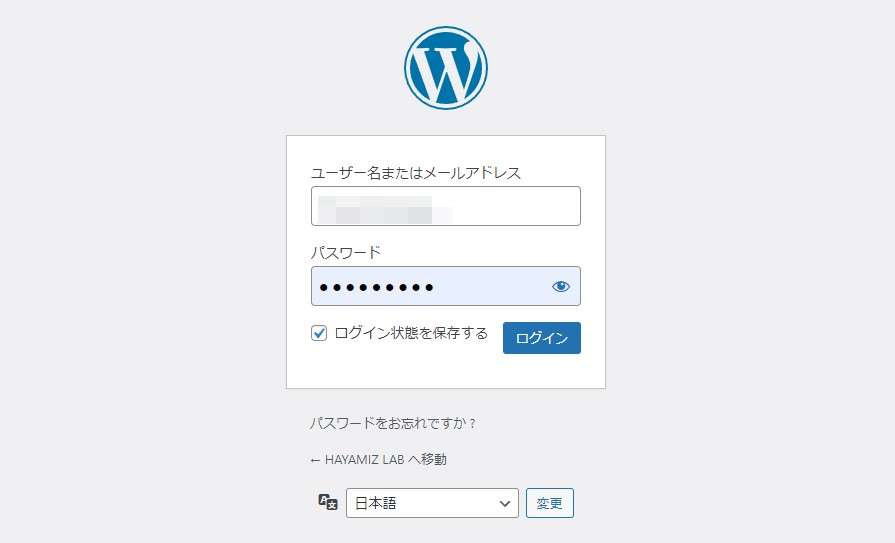
WordPress管理画面に入りました。
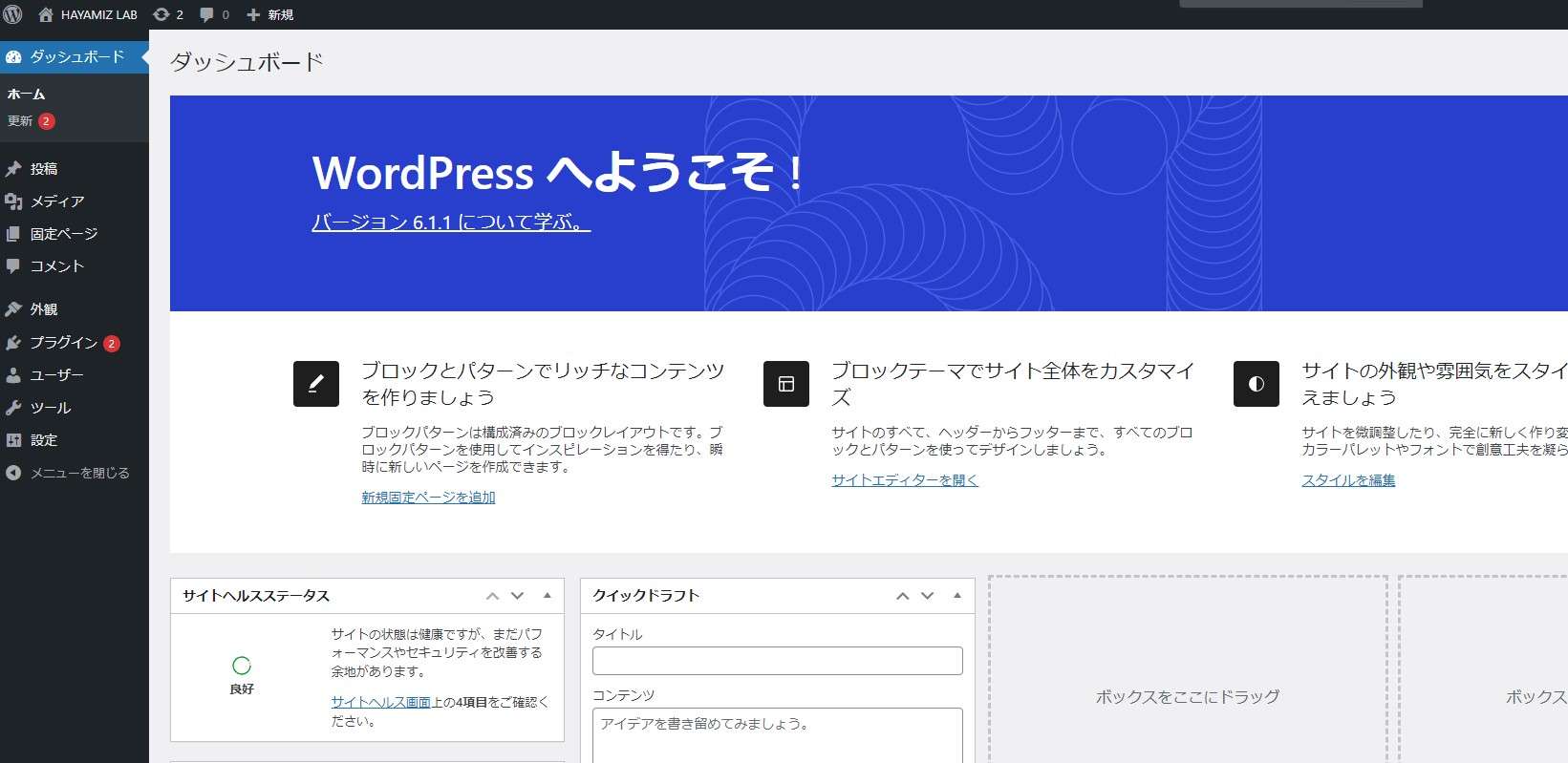
シンレンタルサーバーで知っておきたいこと【大きく4つ】
シンレンタルサーバーのWordPressクイックスタートを使ってブログを開設することができましたら、まずは管理画面でできることを確認しておきましょう。
必ず知っておきたいことは以下の4つ
- 特典申し込み方法
- プラン変更方法
- 自動更新の設定方法
- 契約の解約方法
特典申し込み
シンレンタルサーバーは申し込み時にひとつ独自ドメインが永久無料で使える特典が付いていますがそれとは別に独自ドメインを無料で取得できる特典が付いています。
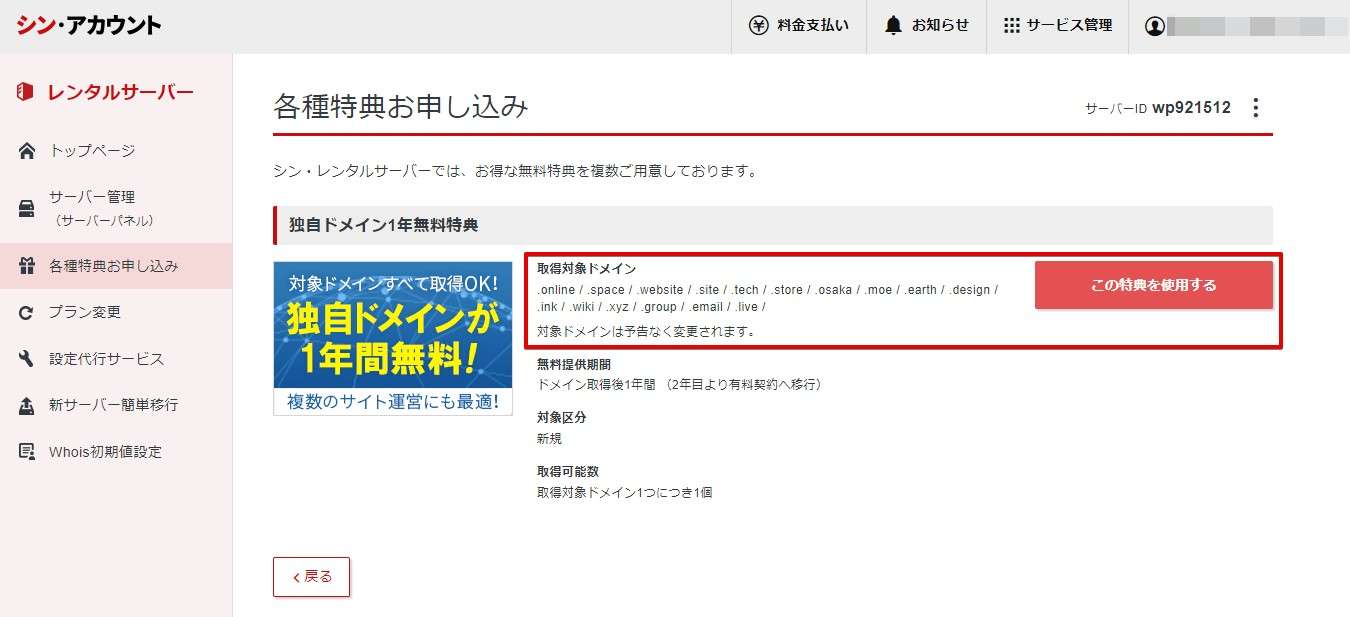
ブログをもう一つ作りたくなった時などとても重宝する特典です。
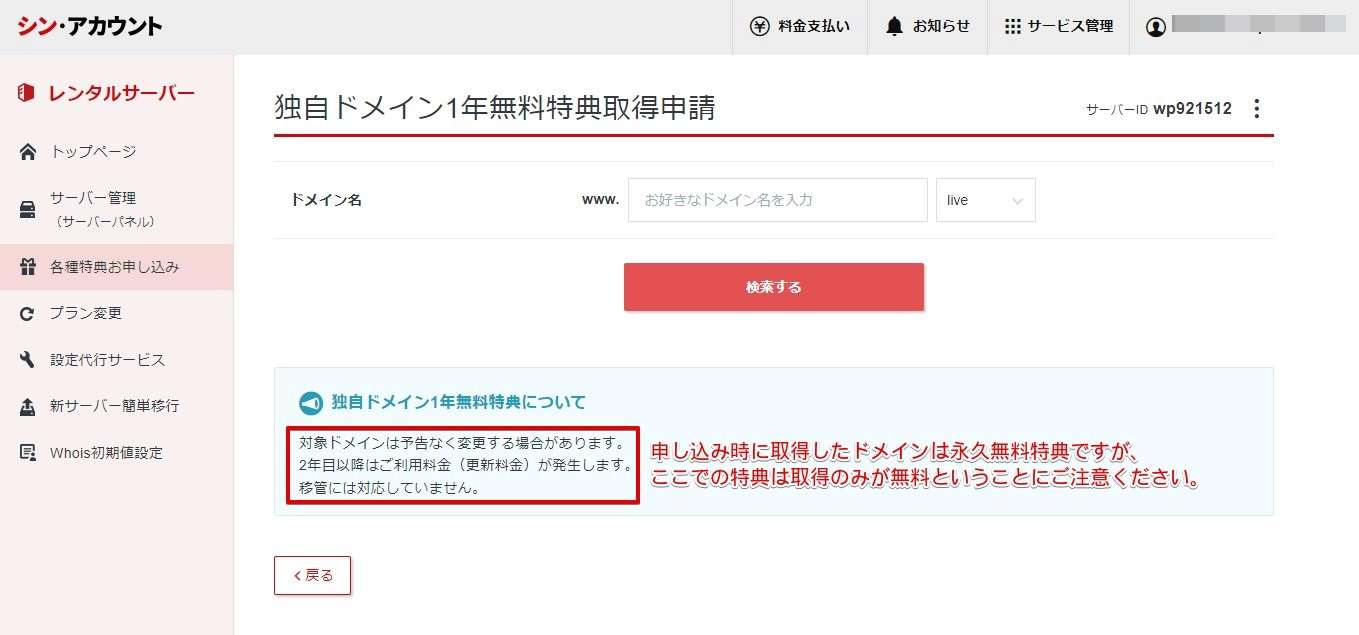
プランの変更方法
プラン変更という項目をクリックすると今契約しているプランを変更することができます。上位プランへは希望月の1日~20日までに申し込むことで翌月から新プランでブログを運用することができます。
下位プランへ下げる場合は契約更新期まで変更ができません。変更する場合は契約更新月前の20日までに下記のページから申請します。
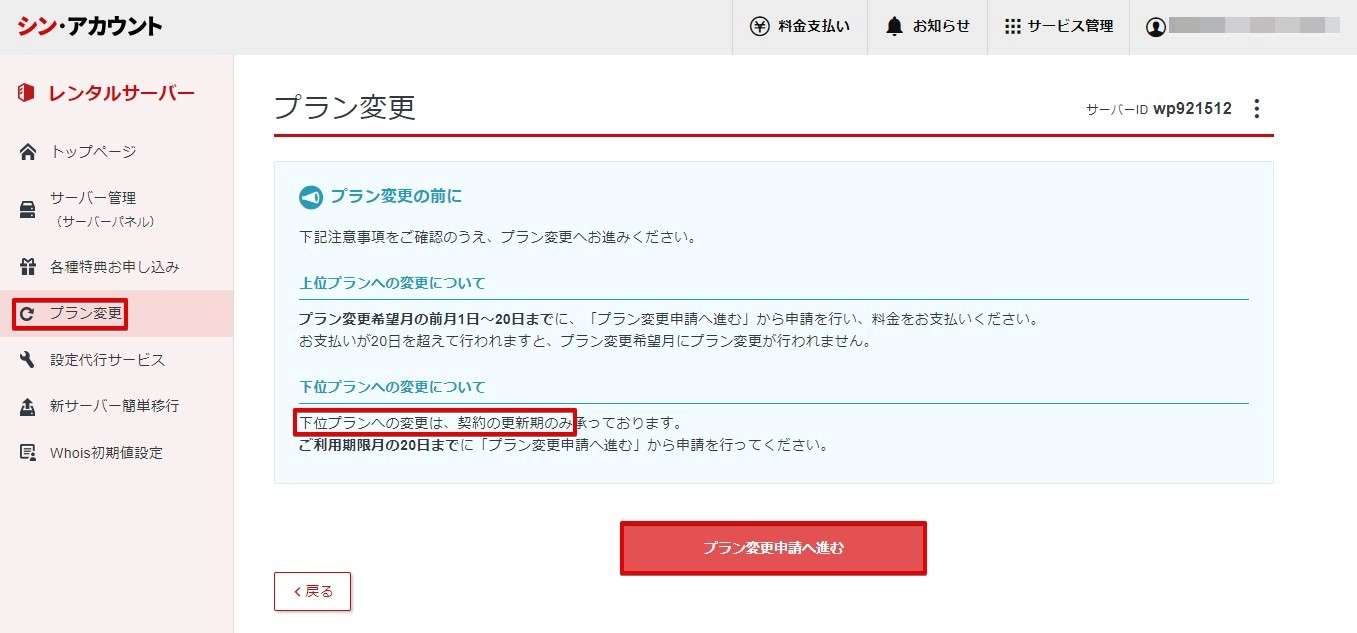
プラン変更と契約期間の変更もできます。
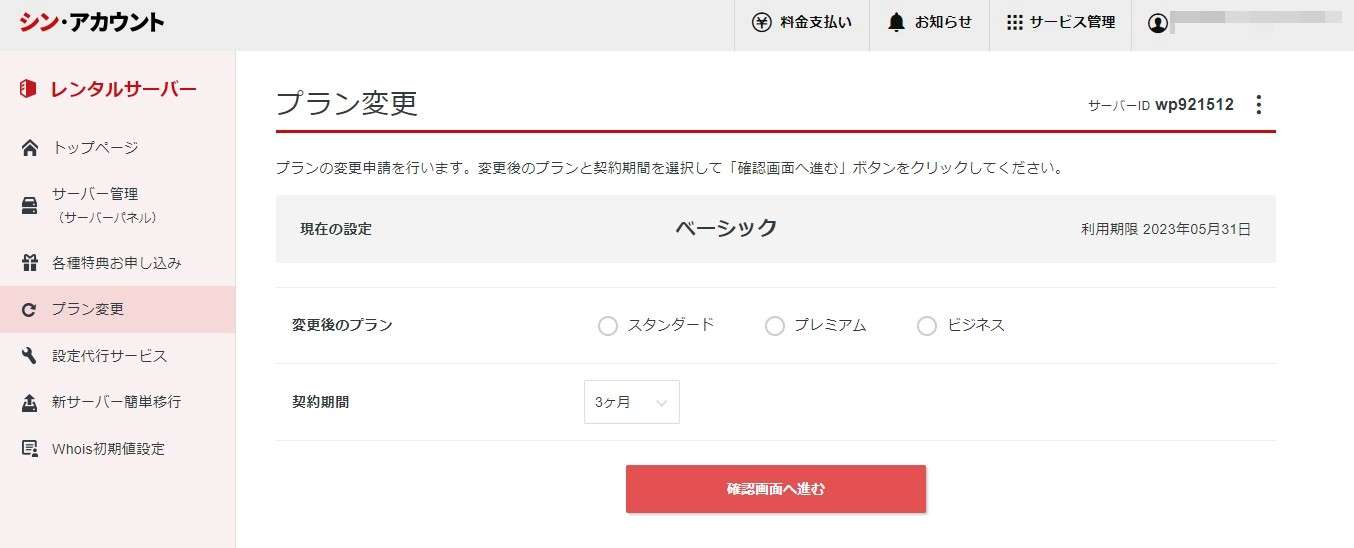
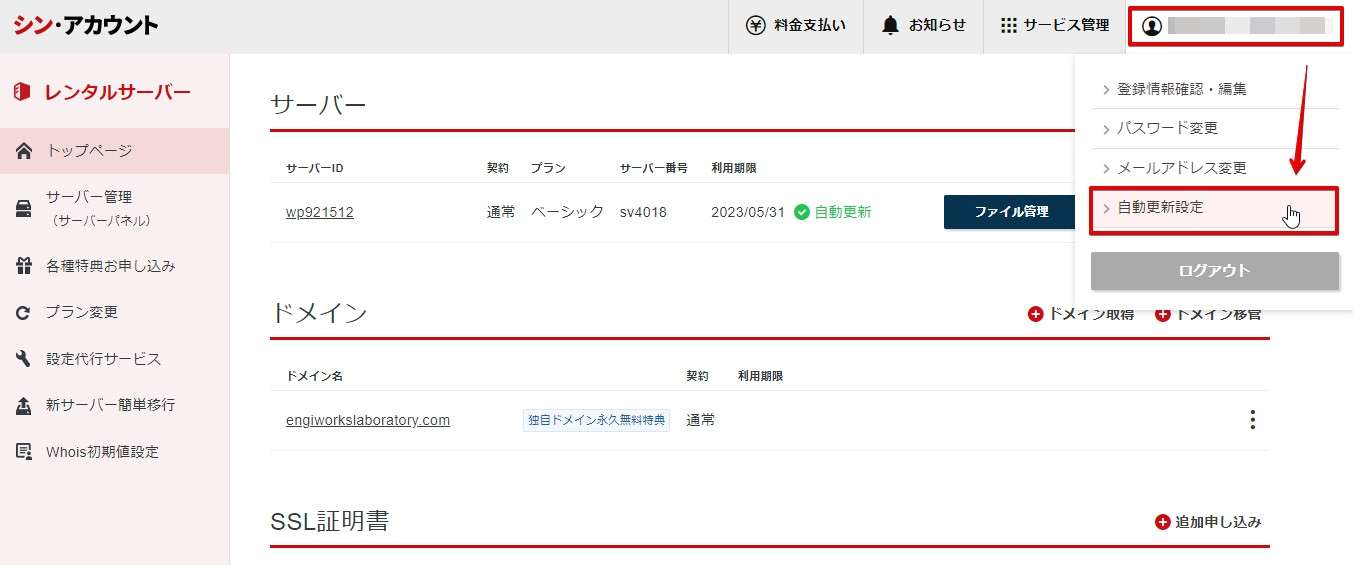
自動更新の設定方法
シンレンタルサーバーは契約が完了すると契約の更新タイミングが「自動更新」で設定されています。
自動更新になっていると契約期間を満了するタイミングで自動で契約が更新される機能です。
支払いを忘れてしまうとブログの機能が凍結されますので、おすすめは自動更新ですが「オフ」にすることもできます。変更する場合は右上の名前の部分をクリックし「自動更新設定」をクリックします。
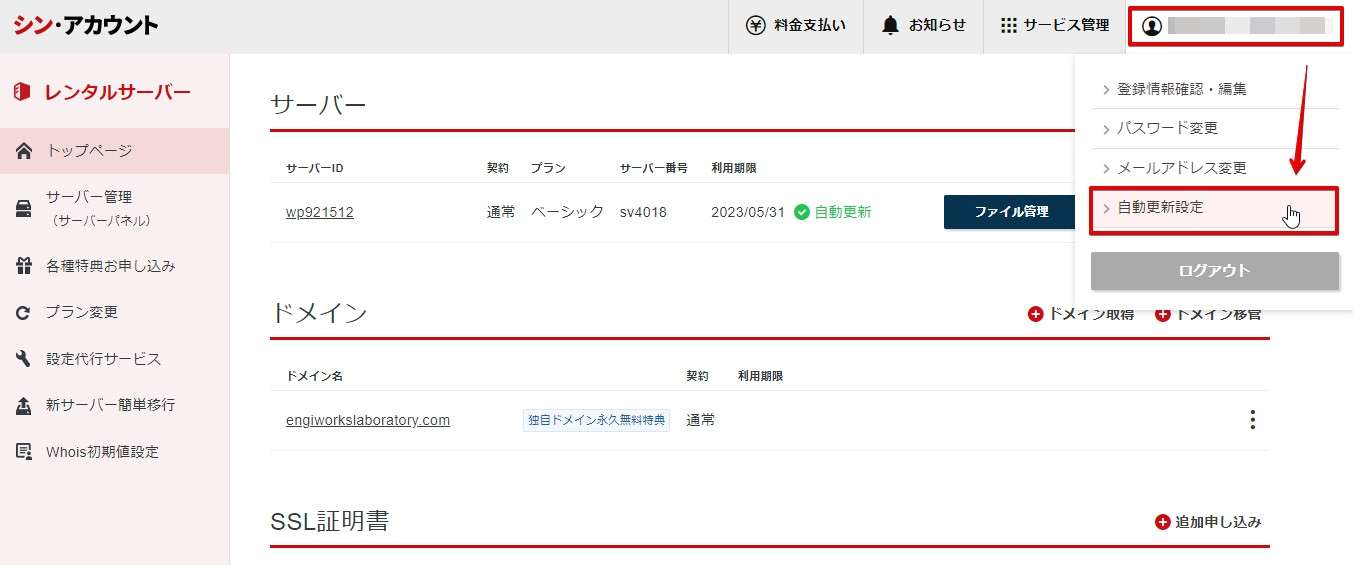
画面下の「自動更新サイクルを変更する」をクリックします。
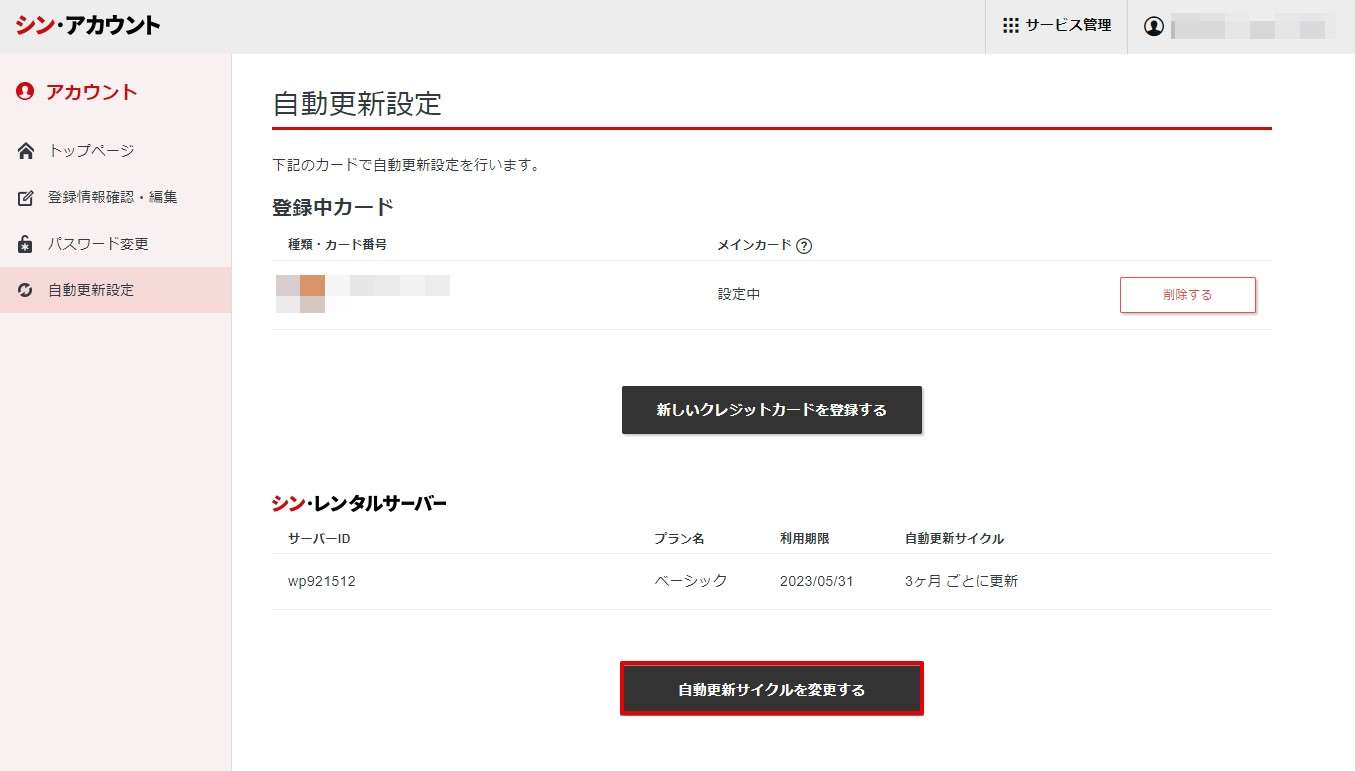
更新サイクルを選びましょう。契約期間や更新タイミングを自分で行うなら「設定なし」を選びます。
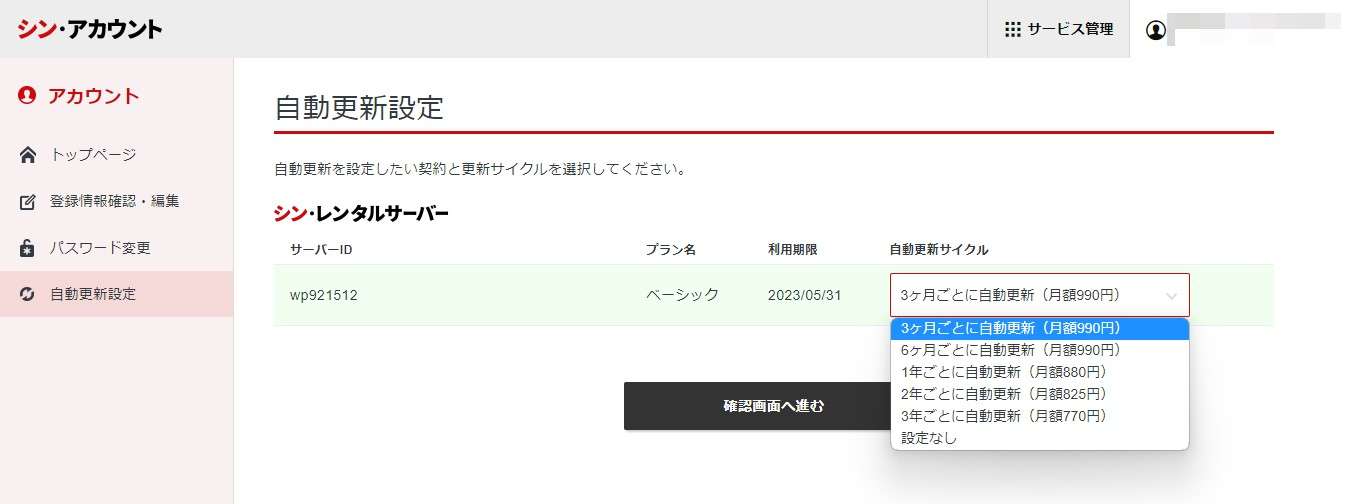
「自動更新を設定する」をクリックします。
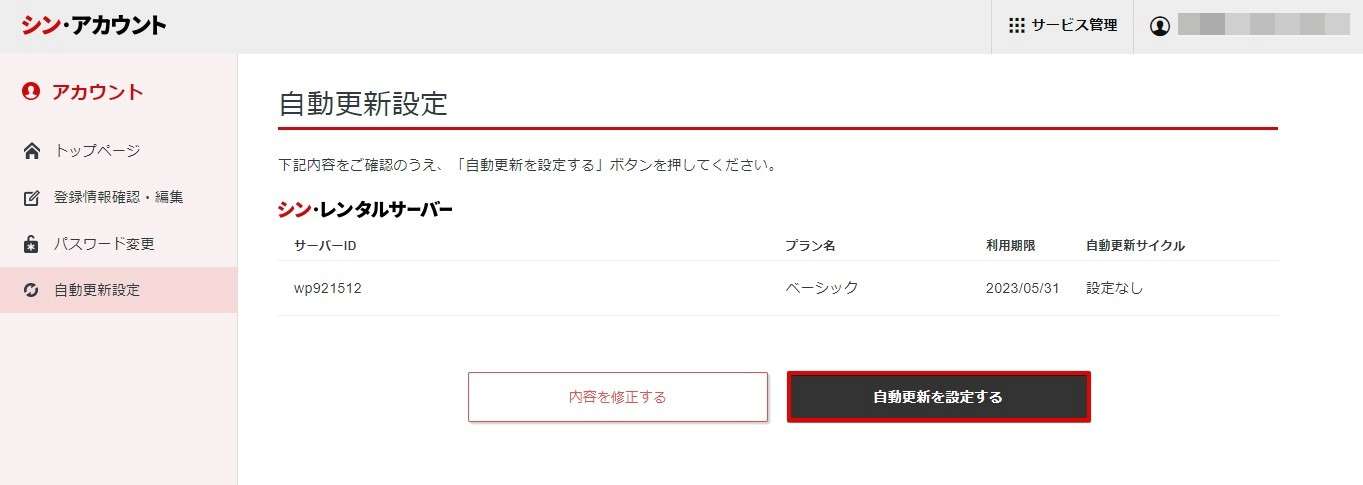
設定が完了しました。
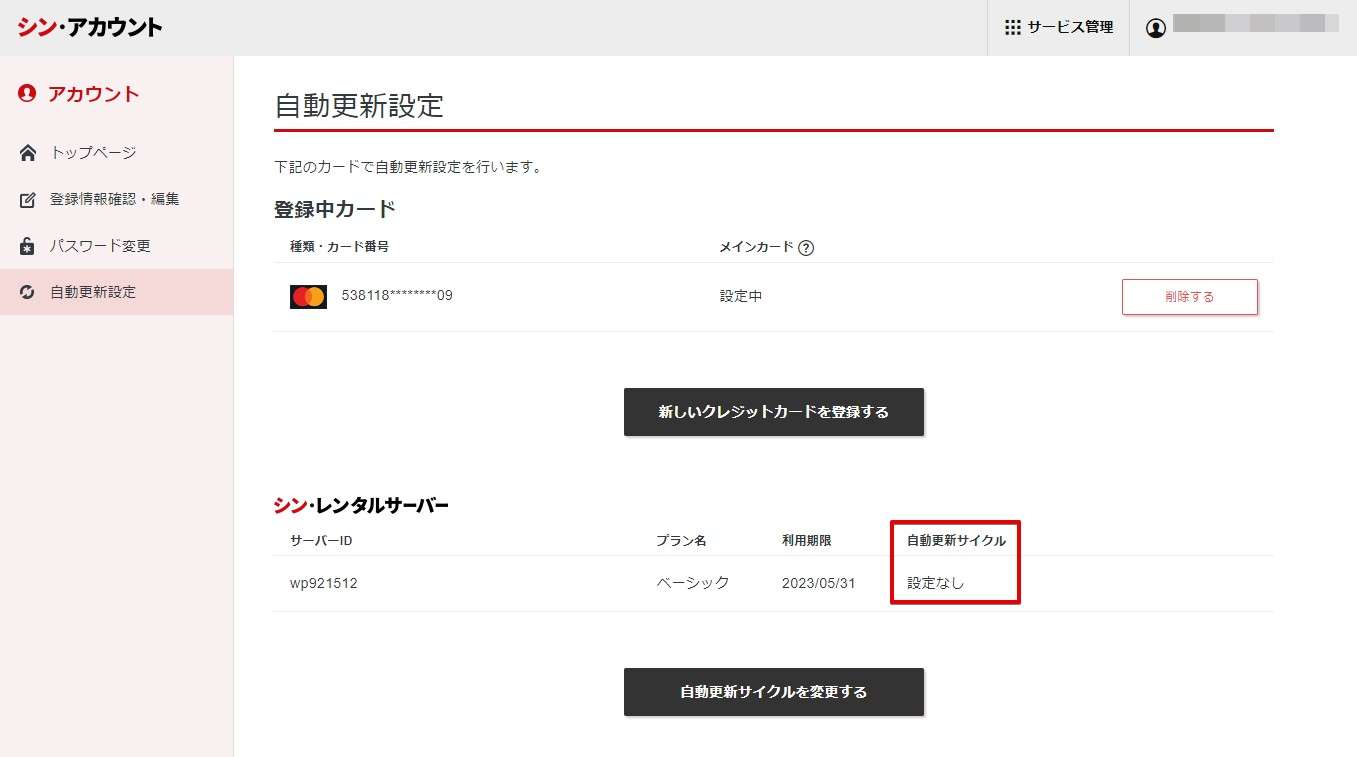
シンレンタルサーバーを解約する方法
解約は簡単です。
サーバー管理の項目にある縦の点をクリックし「契約情報」をクリックします。
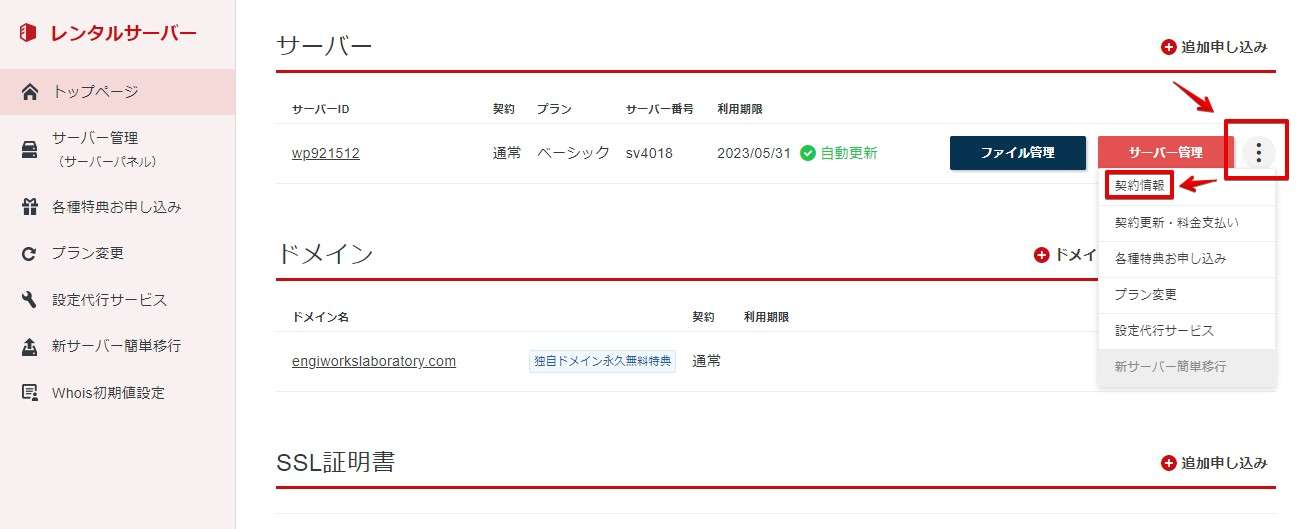
解約の「解約」をクリックします。
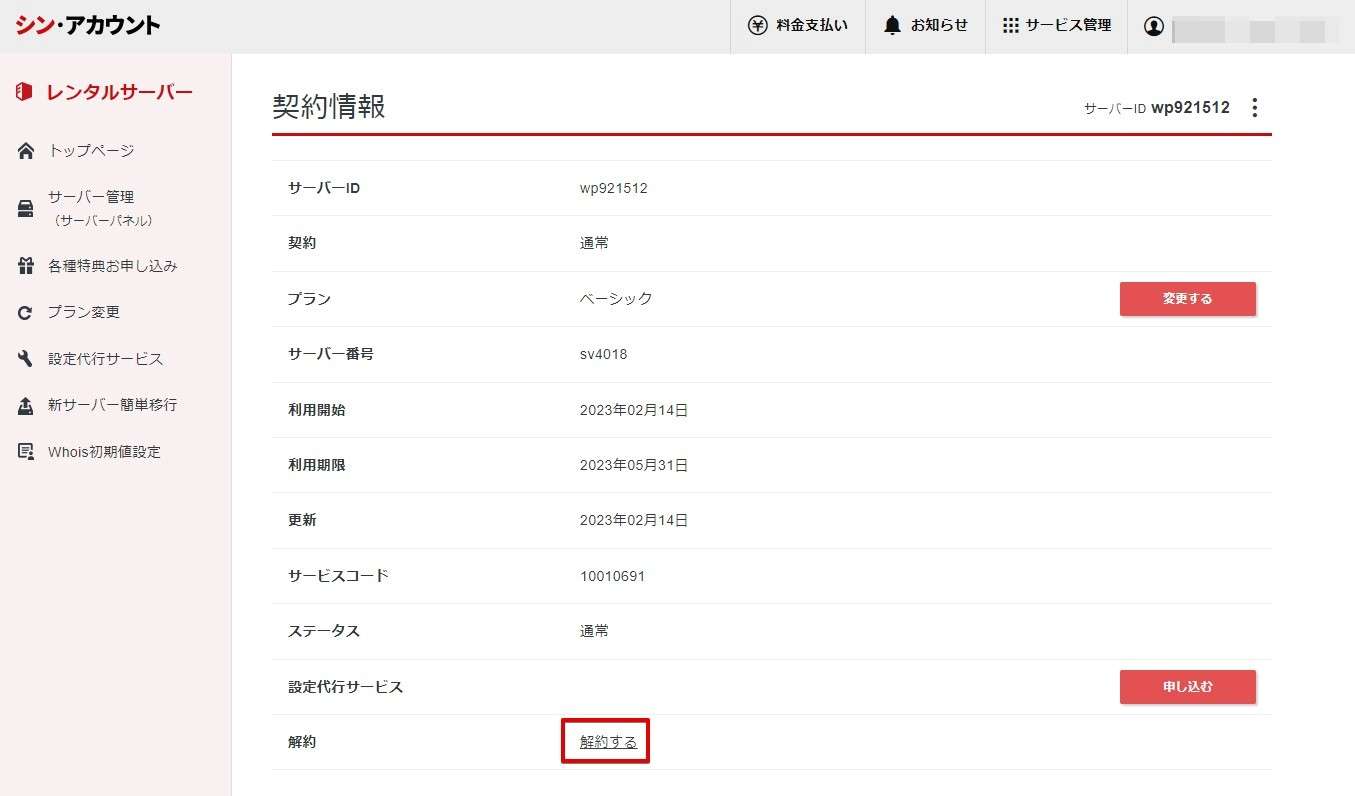
「解約申請をする」をクリックします。
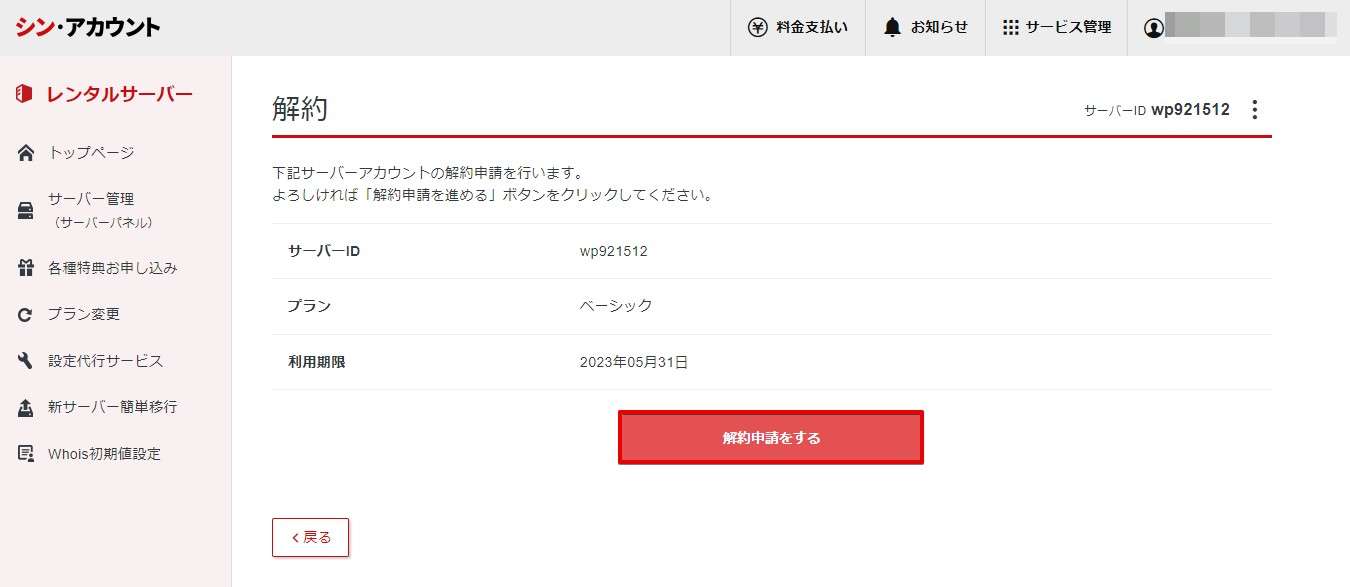
シンレンタルサーバーとXserverのたったひとつの違いとは
シンレンタルサーバーとXserver…。たったひとつの違いはリソースの確保の仕方です。
Xserverはリソース保証型
リソース保証型とはプランに対して確保されているCPU・メモリを保証するものです。他ユーザー(ブログ)に影響を受けることがないので安定的なブログ運営ができます。
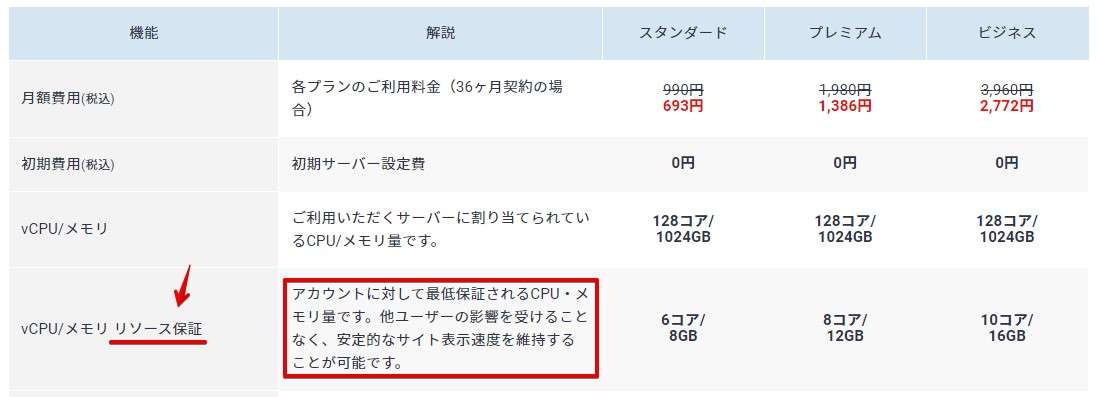
シンレンタルサーバーはリソース確保型
リソース確保型とはプランごとに確保されているCPU・メモリは確保するが、他ユーザー(ブログ)の影響を受ける場合があります。
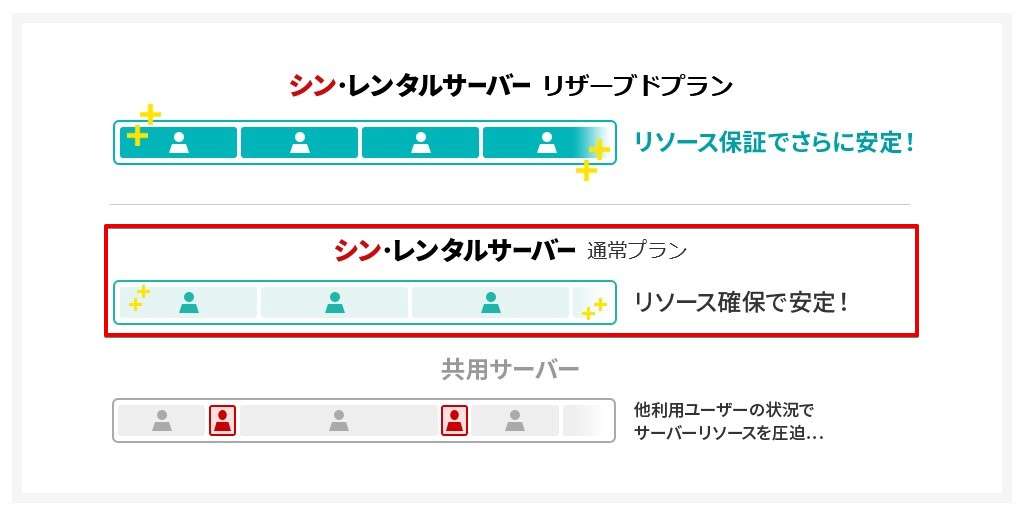
とは言え…。
Xserverと肩を並べるレンタルサーバー「ConoHa WING」やロリポップなどもリソース確保型で保証はされていないんです。
リソースを保証するレンタルサーバーはシンレンタルサーバーをはじめ別料金であることがほとんど。
シンレンタルサーバーの場合は「リザーブドプラン」としてリソース保証型が用意されています。
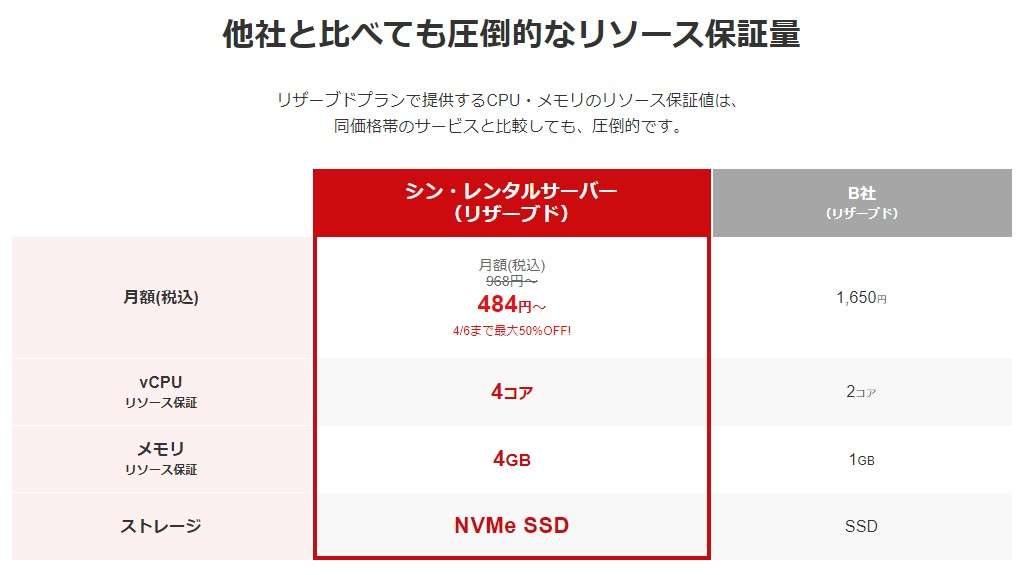
シンレンタルサーバーのリザーブドプランでは通常968円~となりCPU・メモリは4コア・4GBとなります。
XserverはCPU・メモリは6コア・8GBでリソース保証となるので、性能を気にするならXserverがグッド。
Xserverを使ってブログを作る方法についてもご案内しています。
-

-
エックスサーバーの申し込み方法を初めての方向けに徹底解説【必見】
続きを見る
シンレンタルサーバーの売りはXserverと同性能のサーバーが格安で使えるという点です。
もしリザーブドプランを考えているならシンレンタルサーバーではなくXserverを利用した方がより高性能なサーバーでブログを運用することができます。
ここだけの話、リザーブドプランじゃないからとブログが接続不能になるようなことは経験上一度もないので、よほど神経質でない場合シンレンタルサーバーのベーシックプランで問題なしです!
リソースの確保の仕方以外Xserverのスタンダードプランとまったく同じ性能で使えますのでシンレンタルサーバーの方が料金的にお得。
シンレンタルサーバーとXserverのプランを比較
せっかくですので、シンレンタルサーバーとXserverの性能・料金を比較しておきます。
※料金は通常の料金を掲載しておきます。キャンペーン価格では比較の意味がなくなるため。かっこ内はプラン名を表示。
| サーバー | シンレンタルサーバー(ベーシック) | Xserver(スタンダード) |
| CPU | 6コア | 6コア |
| メモリ | 8GB | 8GB |
| NVMe SSD | 300GB | 300GB |
| 独自ドメイン 永久無料特典 |
あり | あり |
| 電話・メールサポート | あり | あり |
| リソースの確保の仕方 | 確保型 | 保証型 |
| 月額料金 | 770円~ | 990円~ |
| リザーブド料金 | 968円~ | 0円(月額料金に含まれる) |
シンレンタルサーバーでリザーブドプランを選ぶ場合、月額料金ではなくリザーブドプラン用の料金となります。月額料金とリザーブド料金が合算されるわけではありません。
表をご覧いただいたように性能に差はなくあくまでもリソースの確保の仕方だけが異なります。
レンタルサーバーを提供しているほとんどの企業はリソース保証型ではなくリソース確保型ですので、Xserverと同レベルのサーバーが使えるシンレンタルサーバーがコスパ良くつかえることがわかるはずです。
シンレンタルサーバーを使ったWordPressの始め方【徹底ガイド】:まとめ
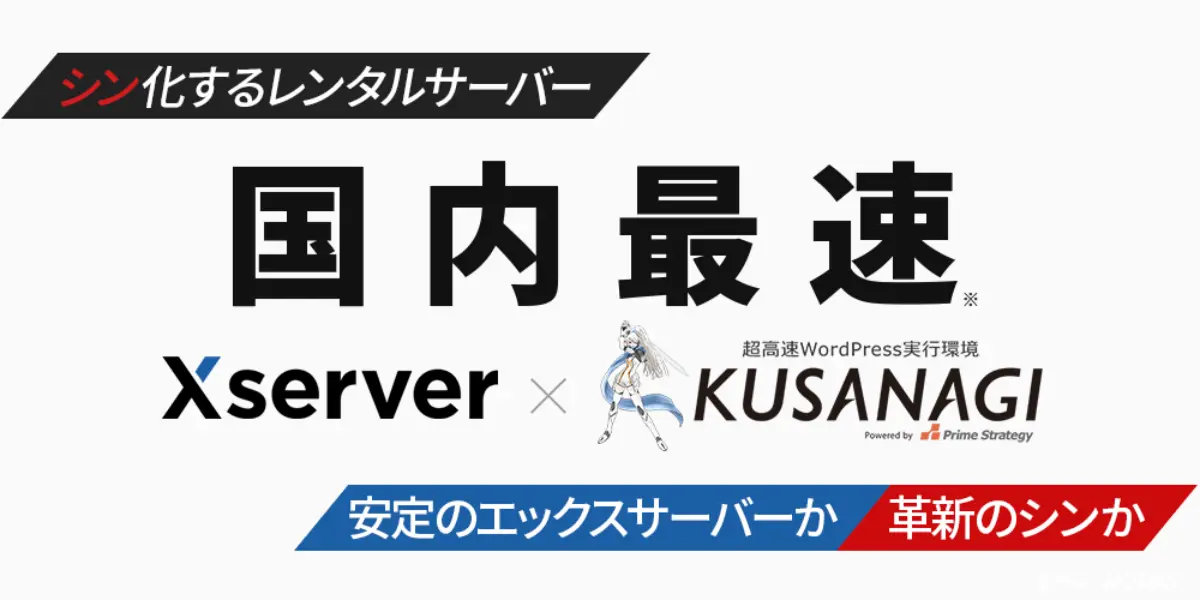
シンレンタルサーバーを使ったWordPressの始め方をご説明しました。
シンレンタルサーバーはXserverと全く同じ性能を格安料金で使うことができます。スマホの格安SIM版と言ったところでしょうか。
Xserverとシンレンタルサーバーの違いはCPU・メモリの性能(リソース)の確保の方法です。
シンレンタルサーバーはリソースの確保型でXserverはリソース保証型です。
XserverはCPU・メモリのリソースが確実に確保されているため、ほかブログのリソースに影響を受けません。
シンレンタルサーバーはCPU・メモリのリソースは確保するがほかブログのリソースの影響を受ける可能性があります。
とは言え、ブログが落ちるような影響は経験上ありませんので、ご安心を。
選び方まとめ
- とにかく性能重視でブログを運営したいならXserver
- 性能と月額料金のコスパを重視したいならシンレンタルサーバー
どちらもエックスサーバー株式会社が運営しているサーバーなので、どっちを選んでも失敗はないのであなたが良いと思ったサーバーで契約してみてはいかがでしょうか。
シンレンタルサーバーとXserverの性能・料金表をあらためて掲載しておきます。
※料金は通常の料金を掲載しておきます。キャンペーン価格では比較の意味がなくなるため。かっこ内はプラン名を表示。
| サーバー | シンレンタルサーバー(ベーシック) | Xserver(スタンダード) |
| CPU | 6コア | 6コア |
| メモリ | 8GB | 8GB |
| NVMe SSD | 300GB | 300GB |
| 独自ドメイン 永久無料特典 |
あり | あり |
| 電話・メールサポート | あり | あり |
| リソースの確保の仕方 | 確保型 | 保証型 |
| 月額料金 | 770円~ | 990円~ |
| リザーブド料金 | 968円~ | 0円(月額料金に含まれる) |
シンレンタルサーバーでリザーブドプランを選ぶ場合、月額料金ではなくリザーブドプラン用の料金となります。
ちなみにシンレンタルサーバーでリザーブドプランを選ぶならXserverが賢い選択。
シンレンタルサーバーのリザーブドは4コア・4GBに対し、Xserverは6コア・8GB。料金差も22円しかない。
Xserverを使ってブログを作る方法についてもご案内しています。
-

-
エックスサーバーの申し込み方法を初めての方向けに徹底解説【必見】
続きを見る